Google kort: Hvernig á að finna hnit fyrir staðsetningu

Sjáðu hvernig þú getur fundið hnitin fyrir hvaða stað sem er í heiminum í Google kortum fyrir Android, Windows og iPadOS.
Þrátt fyrir þá staðreynd að fjöldi notenda á Android sé meiri en nokkur annar vettvangur er hann samt ekki vandamállaus. Þrátt fyrir að þróun Android hafi unnið hörðum höndum að því að gera hana betri, þá á enn eftir að viðurkenna nokkur vandamál. Svarti skjár dauðans, eins og BSOD í tölvum, er tegund vandamáls sem hefur enga nákvæma lausn. Það eru margar venjulegar leiðir sem þú getur reynt að laga svartan skjá dauðans á Android en ein viss aðgerð á enn eftir að uppgötva.

Villan gæti birst í hvaða útgáfu af Android sem er og erfitt er að bera kennsl á það hvort það er vandamálið með svarta skjánum. Það eru nokkur einkenni sem tækið þitt gæti gefið til kynna eins og símaljósið blikkar án nokkurs svars eða að heimaskjár eða einhver tilviljunarkenndur skjár frýs. Ef síminn þinn heldur áfram að endurræsa sig eða hrynja yfir forritum gæti það líka verið merki um svartan skjá dauðans á Android.
Verður að lesa: Hvernig á að laga villuna „Ófullnægjandi geymsla tiltæk“ á Android
Í dag ætlum við að stinga upp á nokkrum lausnum til að laga svartan skjá dauðans á Android, sem er þess virði að gefa spark.
2. Fjarlægðu hið óæskilega:
Þegar þú heldur áfram að setja upp óþarfa forrit frá ótraustum aðilum gætu þau orðið góð ástæða til að kalla fram svarta skjá dauðavillunnar. Það er mikilvægt að þú fjarlægir forritin sem þú manst ekki eftir að hafa sett upp eða notar ekki oft. Til að fjarlægja slík forrit á meðan þau snúa að svörtum skjánum skaltu íhuga að kveikja á tækinu þínu í öruggri stillingu með því að:
A. Slökkva á tækinu með því að ýta lengi á rofann og kveikja á því aftur.
B. Þegar ræsimerkið birtist skaltu ýta á og halda inni hljóðstyrkstakkanum.
C. Bíddu þar til læsiskjárinn birtist og athugaðu hvort það stendur Safe Mode neðst.
Þegar þú ert í öruggri stillingu, farðu í Stillingar > Forrit og finndu þau forrit sem þér finnst ekki mikilvæg. Smelltu á appið, hreinsaðu skyndiminni og haltu áfram að fjarlægja. Gakktu úr skugga um að þú framkvæmir sömu aðgerðina með öllum óæskilegum forritum. Um leið og þú hefur lokið við að fjarlægja skaltu endurræsa tækið í venjulegum ham. Vonandi myndi vandamálið leysast.
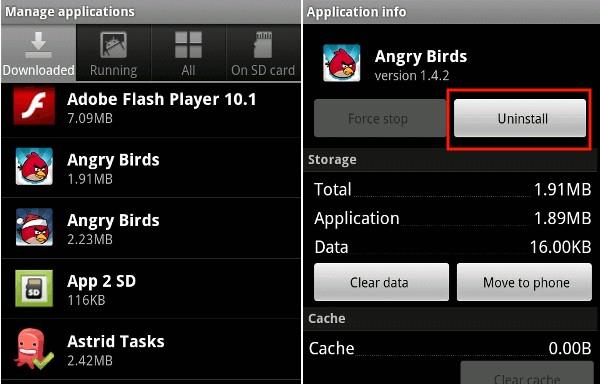
3. Núllstilla verksmiðju:
Ef þú sérð engin viðbrögð eftir að hafa beitt báðum ofangreindum lausnum, virðist endurstilling á verksmiðju vera eini kosturinn til að laga svarta skjá dauðans. Núllstilling á verksmiðju hreinsar allt í tækinu þínu og gerir það eins og það var þegar þú keyptir það. Til að endurstilla verksmiðju skaltu slökkva á tækinu með því að ýta lengi á rofann. Þegar slökkt er á, ýttu á hljóðstyrkinn + heima + rofann þar til þú sérð batahaminn. Veldu Factory reset af listanum yfir valkosti og settu það á hleðslu til að forðast rafmagnstengda truflun.
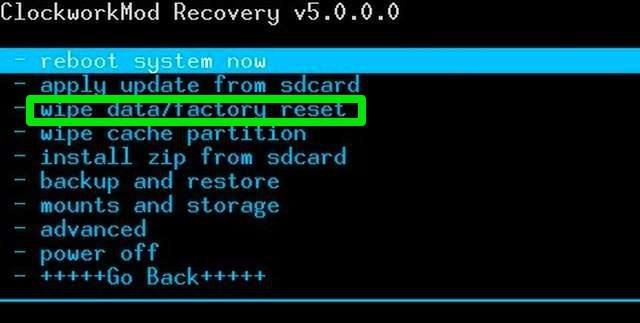
4. Rafhlaða :
Stundum virkar það á óvart að fjarlægja og festa rafhlöðuna aftur í raufina og laga svarta skjá dauðans. Ef tækið þitt gerir þér kleift að taka rafhlöðuna auðveldlega af geturðu gert það sjálfur. Ef tækið leyfir ekki fjarlægingu skaltu hafa samband við þjónustumiðstöðina.

Á heildina litið er svartur skjár dauðans á Android ómeðhöndlað mál sem aðeins er hægt að gefa spark með ofangreindum lausnum. Það eru miklar líkur á að ein af ofangreindum lausnum myndi virka og laga tækið þitt. Ef ekkert virkar fyrir þig skaltu íhuga að leita þér aðstoðar hjá viðurkenndri þjónustumiðstöð fyrirtækisins.
Næsta lestur: Hvernig á að laga hrun í Google Play Store á Android tækinu þínu
Sjáðu hvernig þú getur fundið hnitin fyrir hvaða stað sem er í heiminum í Google kortum fyrir Android, Windows og iPadOS.
Hvernig á að hætta að sjá staðsetningarskilaboðin í Chrome á Android, Windows 10 eða iPad.
Sjáðu hvaða skref á að fylgja til að fá aðgang að og eyða Google kortaefninu þínu. Svona á að eyða gömlum kortum.
Samsung Galaxy S24 heldur áfram arfleifð Samsung í nýsköpun og býður notendum upp á óaðfinnanlegt viðmót með auknum eiginleikum. Meðal margra þess
Samsung Galaxy S24 serían af snjallsímum, með flottri hönnun og öflugum eiginleikum, er vinsæll kostur fyrir notendur sem vilja Android í toppstandi
Hér eru nokkur forrit sem þú getur prófað til að hjálpa þér að ljúka áramótaheitinu þínu með hjálp Android tækisins.
Komdu í veg fyrir að Google visti allar framtíðarupptökur með því að fylgja nokkrum einföldum skrefum. Ef þú heldur að Google hafi þegar vistað eitthvað, sjáðu hvernig þú getur eytt hljóðunum þínum.
Galaxy S24, nýjasti flaggskipssnjallsíminn frá Samsung, hefur enn og aftur hækkað grettistaki fyrir farsímatækni. Með nýjustu eiginleikum sínum, töfrandi
Uppgötvaðu hvað símskeyti eru og hvernig þau eru frábrugðin hópum.
Ítarleg leiðarvísir með skjámyndum um hvernig á að stilla sjálfgefna heimasíðu í Google Chrome skjáborði eða farsímaútgáfum.








